Ubuntu下使用Docker包部署禅道任务管理系统
Posted 漂泊雪狼的博客
tags:
篇首语:本文由小常识网(cha138.com)小编为大家整理,主要介绍了Ubuntu下使用Docker包部署禅道任务管理系统相关的知识,希望对你有一定的参考价值。
写此文目的:利用搭建禅道环境联系Docker基本使用方法,加深对Docker容器的理解,Ubuntu下面才能原生运行Docker,因此选择了Ubuntu
1、下载禅道开源版
wget http://dl.cnezsoft.com/zentao/docker/docker_zentao.zip
wilson@ubuntu:~/temp/zetao$ wget http://dl.cnezsoft.com/zentao/docker/docker_zentao.zip --2019-01-12 13:08:20-- http://dl.cnezsoft.com/zentao/docker/docker_zentao.zip 正在解析主机 dl.cnezsoft.com (dl.cnezsoft.com)... 183.232.171.177, 183.232.152.111, 183.232.171.240, ... 正在连接 dl.cnezsoft.com (dl.cnezsoft.com)|183.232.171.177|:80... 已连接。 已发出 HTTP 请求,正在等待回应... 200 OK 长度: 506672 (495K) [application/zip] 正在保存至: “docker_zentao.zip” docker_zentao.zip 100%[========================================================================================================================================>] 494.80K 1.86MB/s in 0.3s
2、解压缩安装包
unzip docker_zentao.zip
wilson@ubuntu:~/temp/zetao$ unzip docker_zentao.zip Archive: docker_zentao.zip creating: docker_zentao/ inflating: docker_zentao/docker-entrypoint.sh inflating: docker_zentao/Dockerfile creating: docker_zentao/config/ inflating: docker_zentao/config/apache.conf inflating: docker_zentao/config/ioncube_loader_lin_7.0.so extracting: docker_zentao/config/00-ioncube.ini inflating: docker_zentao/README.md
3、构建Docker镜像,这个过程时间有点长,等得蛋疼
docker build -t zentao ./
这个过程很漫长,等了将近2小时

[sudo] wilson 的密码: Sending build context to Docker daemon 1.251MB Step 1/18 : FROM ubuntu:16.04 ---> b0ef3016420a Step 2/18 : MAINTAINER yidong <yidong@cnezsoft.com> ---> Using cache ---> 87a4c6e80ac1 Step 3/18 : RUN apt-get update && apt-get install -y apache2 mariadb-server php php-curl php-gd php-ldap php-mbstring php-mcrypt php-mysql php-xml php-zip php-cli php-json curl unzip libapache2-mod-php locales ---> Running in c9ec5160c062 Get:1 http://archive.ubuntu.com/ubuntu xenial InRelease [247 kB] Get:2 http://security.ubuntu.com/ubuntu xenial-security InRelease [107 kB] Get:1 http://archive.ubuntu.com/ubuntu xenial InRelease [247 kB] Get:3 http://archive.ubuntu.com/ubuntu xenial-updates InRelease [109 kB] Get:4 http://archive.ubuntu.com/ubuntu xenial-backports InRelease [107 kB] Get:5 http://archive.ubuntu.com/ubuntu xenial/main amd64 Packages [1558 kB] Get:2 http://security.ubuntu.com/ubuntu xenial-security InRelease [107 kB] Get:6 http://security.ubuntu.com/ubuntu xenial-security/main amd64 Packages [763 kB] Get:7 http://archive.ubuntu.com/ubuntu xenial/restricted amd64 Packages [14.1 kB] Get:8 http://archive.ubuntu.com/ubuntu xenial/universe amd64 Packages [9827 kB] Ign:6 http://security.ubuntu.com/ubuntu xenial-security/main amd64 Packages Get:9 http://security.ubuntu.com/ubuntu xenial-security/restricted amd64 Packages [12.7 kB] Get:8 http://archive.ubuntu.com/ubuntu xenial/universe amd64 Packages [9827 kB] Get:10 http://security.ubuntu.com/ubuntu xenial-security/universe amd64 Packages [522 kB] Ign:10 http://security.ubuntu.com/ubuntu xenial-security/universe amd64 Packages Get:11 http://security.ubuntu.com/ubuntu xenial-security/multiverse amd64 Packages [4026 B] Get:6 http://security.ubuntu.com/ubuntu xenial-security/main amd64 Packages [763 kB] Get:12 http://archive.ubuntu.com/ubuntu xenial/multiverse amd64 Packages [176 kB] Get:13 http://archive.ubuntu.com/ubuntu xenial-updates/main amd64 Packages [1166 kB] Get:14 http://archive.ubuntu.com/ubuntu xenial-updates/restricted amd64 Packages [13.1 kB] Get:15 http://archive.ubuntu.com/ubuntu xenial-updates/universe amd64 Packages [925 kB] Get:16 http://archive.ubuntu.com/ubuntu xenial-updates/multiverse amd64 Packages [19.0 kB] Get:17 http://archive.ubuntu.com/ubuntu xenial-backports/main amd64 Packages [7942 B] Get:18 http://archive.ubuntu.com/ubuntu xenial-backports/universe amd64 Packages [8532 B] Get:6 http://security.ubuntu.com/ubuntu xenial-security/main amd64 Packages [763 kB] Get:10 http://security.ubuntu.com/ubuntu xenial-security/universe amd64 Packages [522 kB] Fetched 11.5 MB in 14min 35s (13.2 kB/s) Step 4/18 : ENV LANG="en_US.UTF8" ---> Running in 9be27690b204 Removing intermediate container 9be27690b204 ---> 0255c3b48399 Step 5/18 : ENV MYSQL_ROOT_PASSWORD="123456" ---> Running in 651637f735f0 Removing intermediate container 651637f735f0 ---> 8424fc3d84ad Step 6/18 : RUN echo -e "LANG=\\"en_US.UTF-8\\"\\nLANGUAGE=\\"en_US:en\\"" > /etc/default/locale && locale-gen en_US.UTF-8 ---> Running in 3f9fd38e8ff9 Generating locales (this might take a while)... en_US.UTF-8... done Generation complete. Removing intermediate container 3f9fd38e8ff9 ---> 9a311f65fa12 Step 7/18 : RUN mkdir -p /app/zentaopms ---> Running in b9b42e3d4772 Removing intermediate container b9b42e3d4772 ---> 1ba27f6402b5 Step 8/18 : COPY docker-entrypoint.sh /app ---> db6b4043b278 Step 9/18 : RUN random=`date +%s`; curl http://cdn.zentaopm.com/latest/zentao.zip?rand=$random -o /var/www/zentao.zip ---> Running in 7b94978811f5 % Total % Received % Xferd Average Speed Time Time Time Current Dload Upload Total Spent Left Speed 100 6942k 100 6942k 0 0 557k 0 0:00:12 0:00:12 --:--:-- 485k Removing intermediate container 7b94978811f5 ---> 9fb4e36804d5 Step 10/18 : RUN cd /var/www/ && unzip -q zentao.zip && rm zentao.zip ---> Running in 5316dd68c0f0 Removing intermediate container 5316dd68c0f0 ---> a50f900b1bb0 Step 11/18 : RUN a2enmod rewrite ---> Running in 59e2fcd32ecd Enabling module rewrite. To activate the new configuration, you need to run: service apache2 restart Removing intermediate container 59e2fcd32ecd ---> d5f7eefdc427 Step 12/18 : RUN rm -rf /etc/apache2/sites-enabled/000-default.conf /var/lib/mysql/* ---> Running in 610452002b86 Removing intermediate container 610452002b86 ---> c83285f5d161 Step 13/18 : COPY config/apache.conf /etc/apache2/sites-enabled/000-default.conf ---> 05e2c57a3d16 Step 14/18 : COPY config/ioncube_loader_lin_7.0.so /usr/lib/php/20151012/ioncube_loader_lin_7.0.so ---> 1828a2059895 Step 15/18 : COPY config/00-ioncube.ini /etc/php/7.0/apache2/conf.d/ ---> 712833053e63 Step 16/18 : COPY config/00-ioncube.ini /etc/php/7.0/cli/conf.d/ ---> 45d501473eb7 Step 17/18 : VOLUME /app/zentaopms /var/lib/mysql ---> Running in e579cfe364f9 Removing intermediate container e579cfe364f9 ---> b57c7ef9b51e Step 18/18 : ENTRYPOINT ["/app/docker-entrypoint.sh"] ---> Running in d924cb6e4794 Removing intermediate container d924cb6e4794 ---> b04dab32de9c Successfully built b04dab32de9c Successfully tagged zentao:latest wilson@ubuntu:~/temp/zetao/docker_zentao$
4、下面的过程很简单,本都是点击下一步
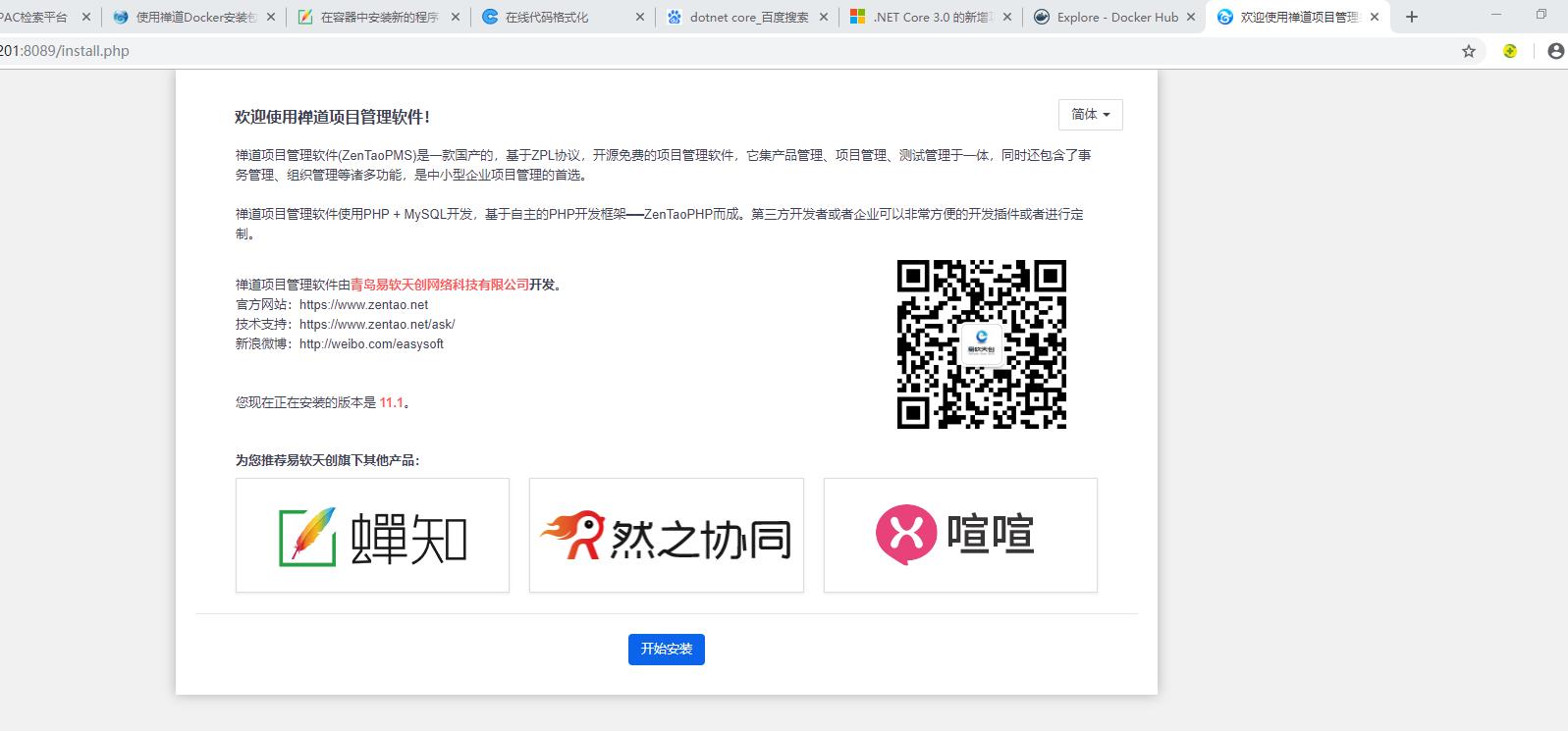
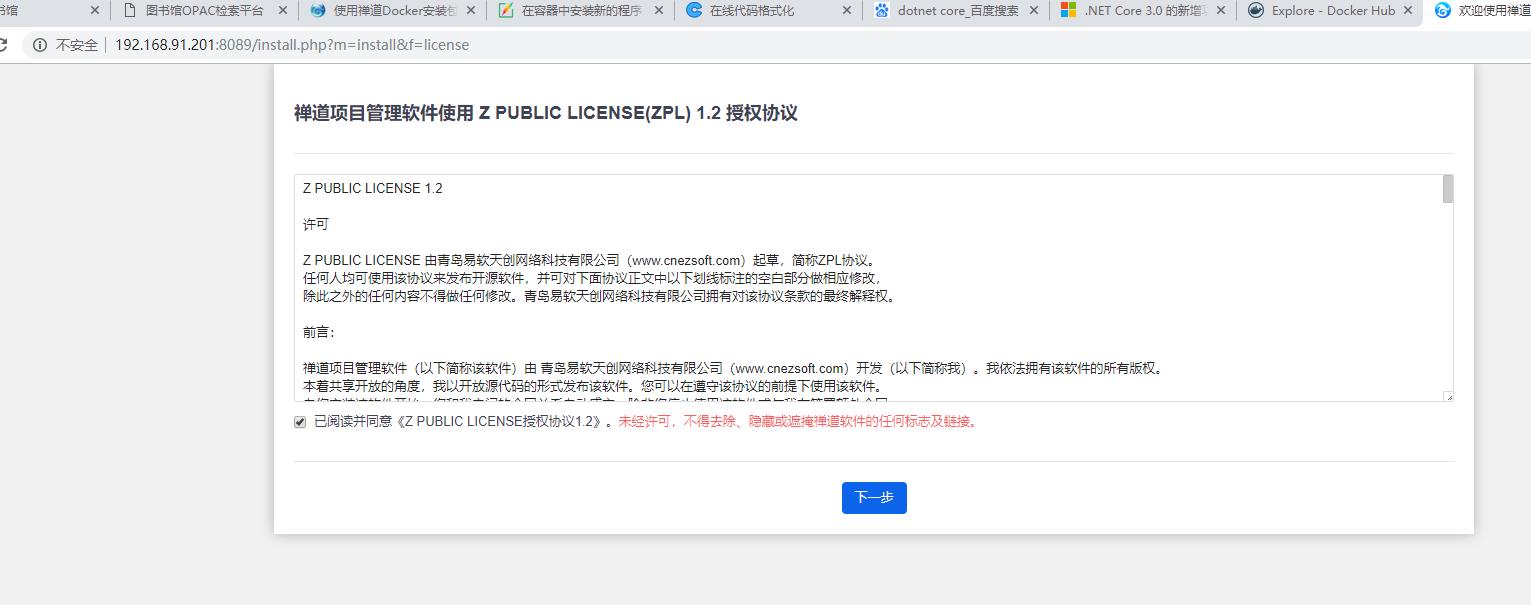
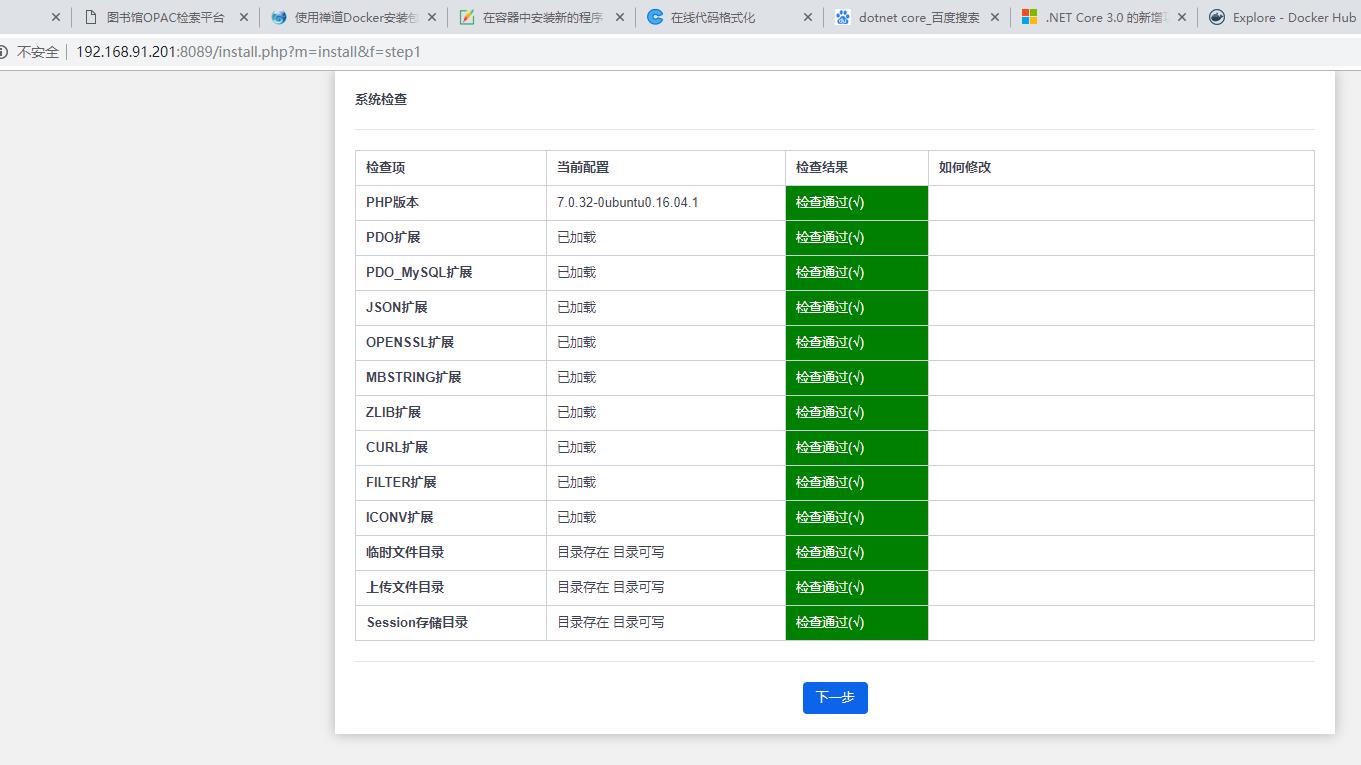
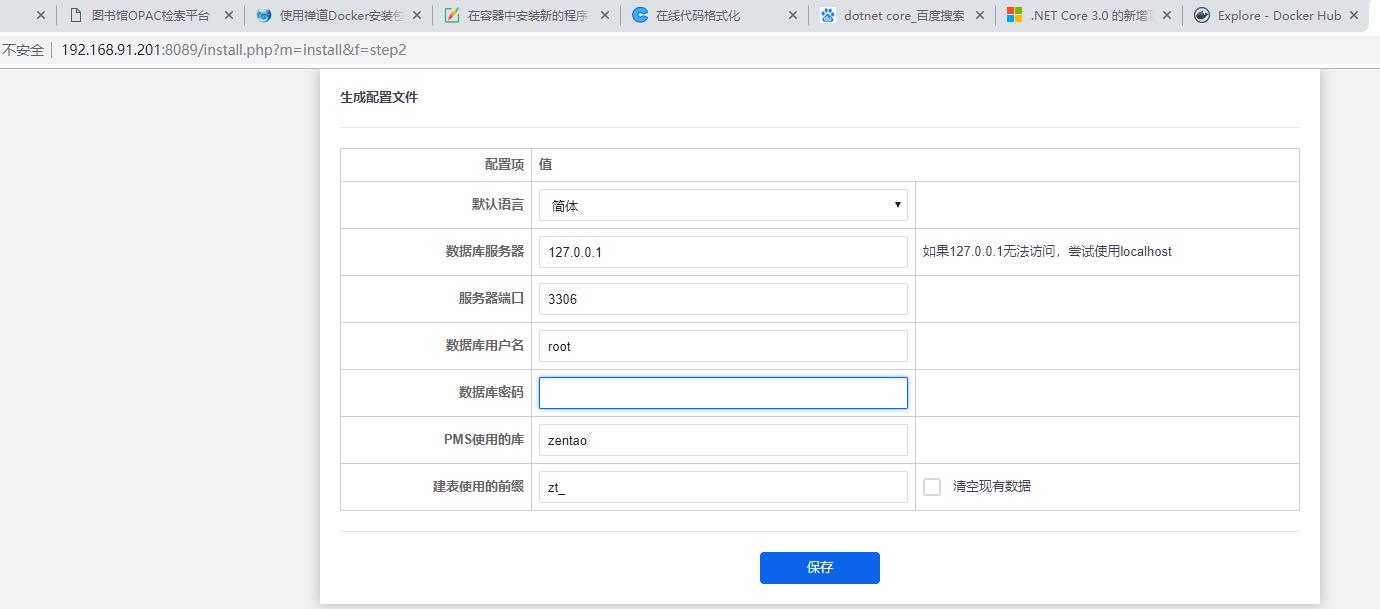
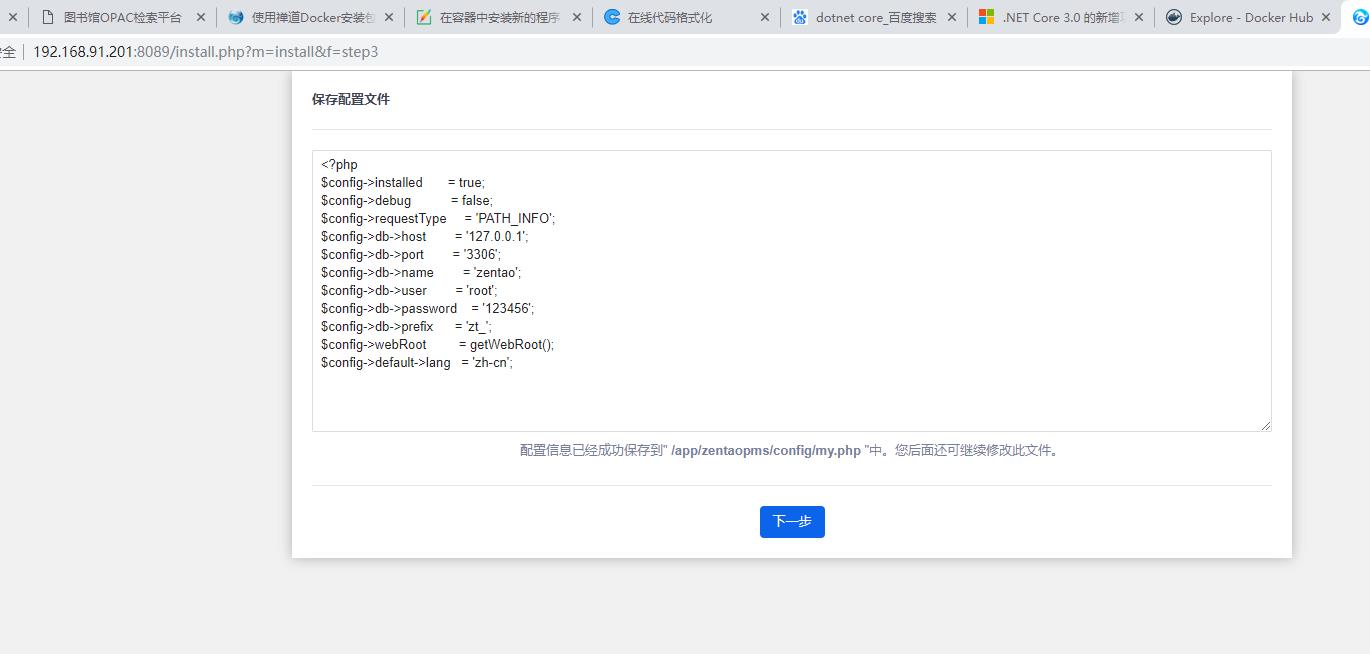
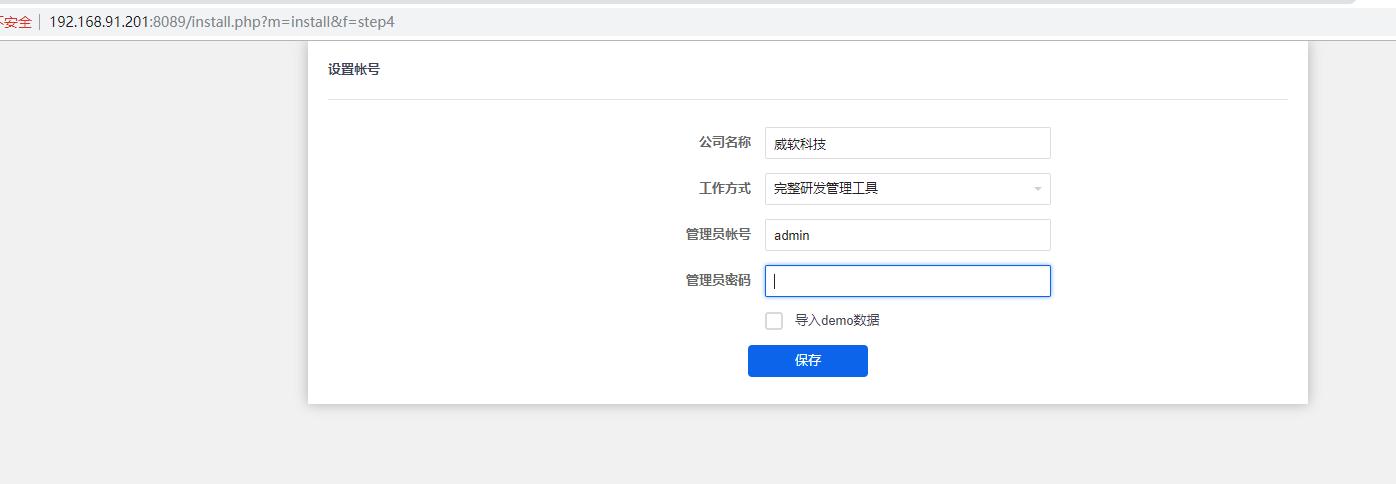
启动Docker里面的禅道系统,在浏览器中输入系统地址,大功告成!
docker run --name zentao -p 8089:80 -v /data/www:/app/zentaopms -v /data/data:/var/lib/mysql -e MYSQL_ROOT_PASSWORD=123456 -d zentao:latest
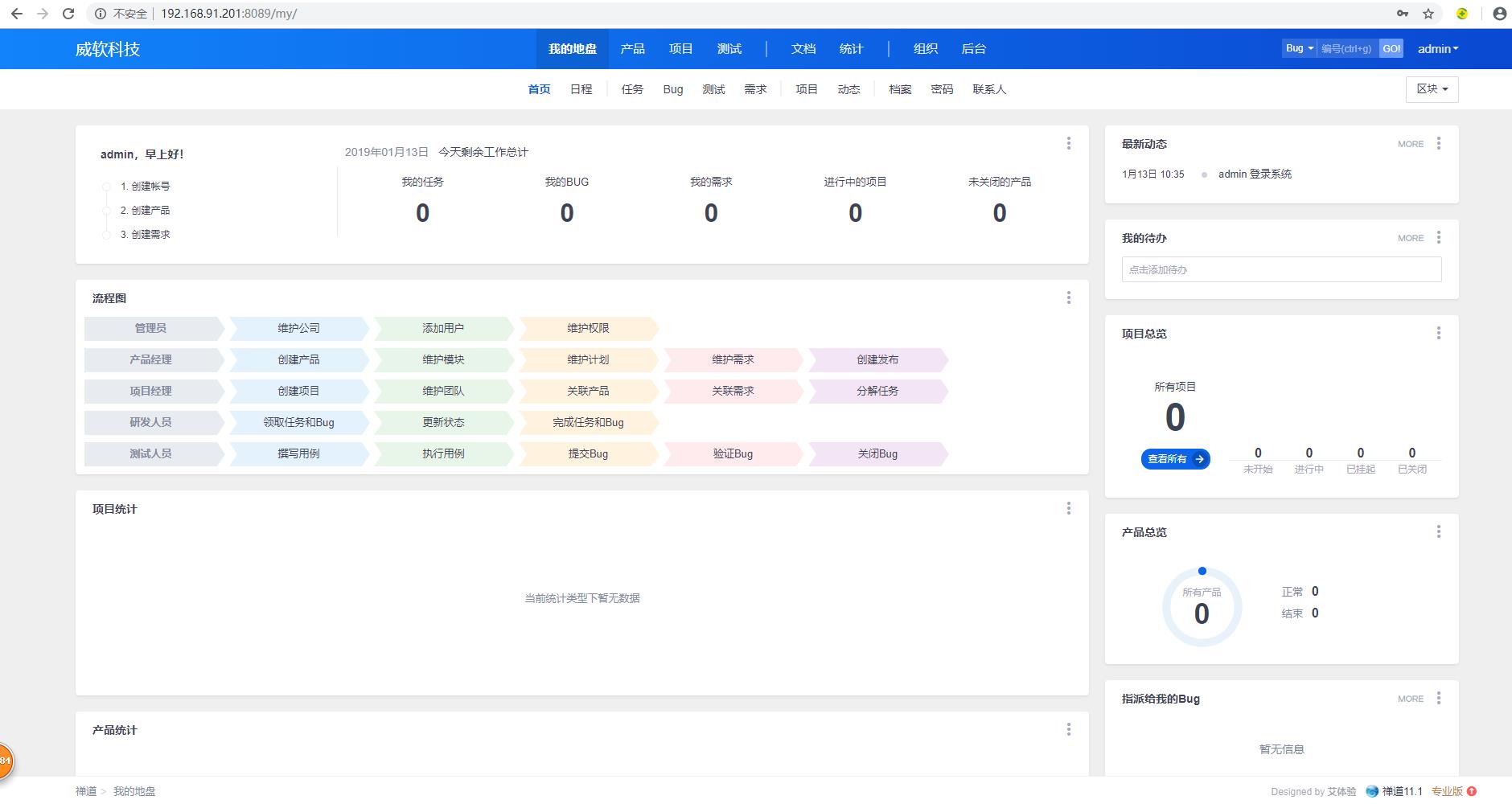
参考:
https://www.zentao.net/book/zentaopmshelp/303.html
以上是关于Ubuntu下使用Docker包部署禅道任务管理系统的主要内容,如果未能解决你的问题,请参考以下文章
